Apple priekšskatījuma programma OS X ir ļoti ērts rīks attēlu un PDF failu ātrai rediģēšanai. Tā atbalsta vairākas iespējas, lai anotētu attēlus un pielāgotu krāsas, apgrieztu un citādi tos rediģētu, to var izmantot arī, lai ātri pārvērstu attēlu uz citu formātu.
Priekšskatījums atbalsta visbiežāk sastopamo attēlu formātu lasīšanu, kā arī ļauj eksportēt tos uz šiem pašiem veidiem, tāpēc, pat ja priekšskatījums nav iestatīts kā noklusējuma programma attēlu apstrādei, varat to izmantot, lai ātri veiktu attēlu pārveidošanu.
Lai to izdarītu, ar peles labo pogu noklikšķiniet uz attēla Finder un izvēlnē Atvērt ar izvēlieties priekšskatījumu. Pēc tam izvēlnē Fails atlasiet Eksportēt vai Saglabāt kā, un dialoglodziņā Saglabāt jūs redzēsiet nolaižamo izvēlni Formāts, kuru var izmantot, lai izvēlētos vēlamo attēla formātu, kas būs JPEG, JPEG2000, OpenEXR, PDF, PNG vai TIFF. Izvēloties formātu, jūs varat redzēt dažas regulēšanas opcijas, piemēram, iespējot alfas kanālu PNG, lai tajā iekļautu caurspīdīgās plēves, un iestatīt JPEG attēlu saspiešanas līmeni.

Šīs opcijas ir pieejamas atsevišķiem attēliem, bet tās var izmantot arī attēlu partijām. Lai to izdarītu, tā vietā, lai atvērtu vienu attēlu, atlasiet to skaitu Finder un arī ar peles labo pogu noklikšķiniet, lai atvērtu atlasi priekšskatījumā. Atverot tos šādā veidā, tie tiks apkopoti vienā priekšskatījuma logā, kas tos uzskaitīs kā sīktēlus pa kreisi no galvenās apskates zonas. Ar šo skatu jūs varat turēt komandu taustiņu un atlasīt dažus attēlus nejaušā secībā, izmantojot Shift taustiņu, lai atlasītu kārtas secīgu attēlu sēriju, vai izvēlieties vienu un pēc tam nospiediet Command-A, lai izvēlētos visus tos.
Izvēloties vēlamos attēlus, izvēlnē File (Fails) tiks mainīta opcija Export (Eksportēt) uz Export Selected Images (Eksportēt atlasītos attēlus), kas dos jums tādas pašas iespējas, lai tos saglabātu vēlamajā formātā. Neaizmirstiet, ka, izmantojot partijas reklāmguvumus, jūs nevarēsiet nosaukt failus citādi, tāpēc viņi saglabās savus sākotnējos nosaukumus, bet tiem būs jauns faila tipa sufikss.
Iespējams, ir laba prakse izmantot atsevišķas mapes, lai grupētu avota un galamērķa attēlus, kas var atvieglot lielu konversijas kopu pārvaldību.






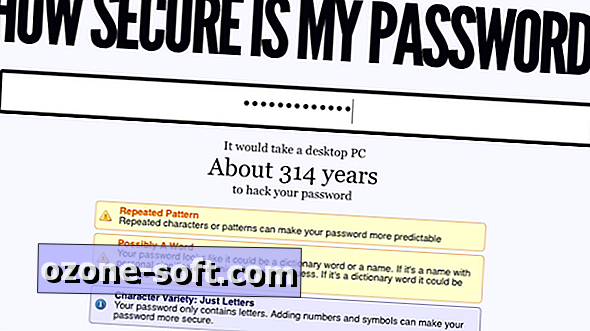






Atstājiet Savu Komentāru